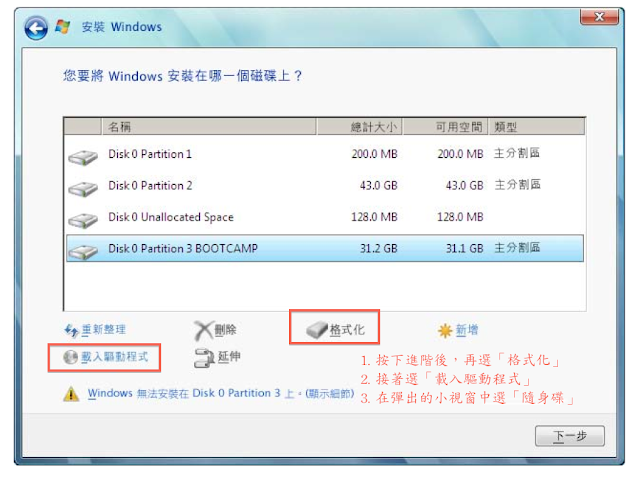2014年12月18日 星期四
2014年12月11日 星期四
gosave 網頁廣告綁架
gosave網頁廣告綁架, 莫名其妙的廣告
如果是瀏覽器ie , google , firefox 可以使用內建的重建功能.
若以上方法, 沒有效果. 表示有程式安裝在你的電腦.
通常是下載了,以下的軟體, 但順勢安裝了附帶小軟體.
mp3 , mp4播放器, facebook去廣告軟體 , YouTube去廣告軟體
Bother 無法掃瞄到電腦 TW006
客戶租賃 MFC-J710DW 噴墨印表機.
使用掃瞄文件 to 指定的電腦名稱, 出現了這個訊息視窗
原因是電腦使用了二個網路 ( 通常是二張網路卡, 或是有無線wifi 連線中 ),
拔除一個. 再重新掃瞄文件, 即可成功.
適用xp win7 win8 win8.1
以下是官網說明 : Brother
2014年10月7日 星期二
2014年9月19日 星期五
2014年6月3日 星期二
mac air
2013年7月29日星期一
2013 MacBook Air BootCamp 後鍵盤滑鼠失靈如何解決
MacBook Air 2013 年中款式上市後,
有 Windows 系統需求的人都會先安裝雙系統,
可是這批 Air 安裝完 BootCamp 後,鍵盤滑鼠沒有反應,
卡在新建 Windows 使用者帳號的畫面動彈不得,
此篇文章或許可以你解決這樣的困擾。
測試平台:MacBook Air 13吋,128GB/4GB ,2013 年款
安裝版本:Windows 64 位元 家用進階版
隨身碟接左邊的USB孔,光碟機接右邊的USB孔
載完上面那個驅動程式,會回到上層的畫面,再點「下一步」進行安裝,
如此一來,就不會遇到「裝好 Windows ,鍵盤滑鼠卻不能動作」的窘境了!
最後要記得,當你看到 Windows 的桌面後,
還是要進去「我的電腦」,找到隨身碟的裡的「BootCamp」資料夾,
點按 Setup ,等待個幾秒,就會跳出安裝 Windows 驅動程式的畫面,
多點個幾次下一步,整個雙安裝的安裝就搞定囉!
當然,建議不得已時才使用 Windows,才不會錯過 Mac OS X 的迷人之處!
有 Windows 系統需求的人都會先安裝雙系統,
可是這批 Air 安裝完 BootCamp 後,鍵盤滑鼠沒有反應,
卡在新建 Windows 使用者帳號的畫面動彈不得,
此篇文章或許可以你解決這樣的困擾。
測試平台:MacBook Air 13吋,128GB/4GB ,2013 年款
安裝版本:Windows 64 位元 家用進階版
隨身碟接左邊的USB孔,光碟機接右邊的USB孔
下載完驅動程式到外接隨身碟,你也分割好了雙系統的空間比例,
一直走下去會看到類似下圖的畫面:
選擇「載入驅動程式」後,會彈出一個小視窗,
在小視窗中你會看到外接的隨身碟,
打開隨身碟內的目錄,會看到「BootCamp」名字的資料夾,
持續的照著此路徑「BootCamp\Drivers\Intel\Chipset\WIN7」選下去,
最後按下確認,會跳出一個有許多驅動程式的列表,
此時請選擇(應該是倒數第二個) Intel 8 Series SMBus Controller - 9C22
再按右下角「下一步」即可。
載完上面那個驅動程式,會回到上層的畫面,再點「下一步」進行安裝,
如此一來,就不會遇到「裝好 Windows ,鍵盤滑鼠卻不能動作」的窘境了!
還是要進去「我的電腦」,找到隨身碟的裡的「BootCamp」資料夾,
點按 Setup ,等待個幾秒,就會跳出安裝 Windows 驅動程式的畫面,
多點個幾次下一步,整個雙安裝的安裝就搞定囉!
當然,建議不得已時才使用 Windows,才不會錯過 Mac OS X 的迷人之處!
2013年7月10日星期三
一點就通的 Mac OS 小技巧
我的蘋果電腦當機了怎麼辦?
也許你曾聽說蘋果電腦不會當機,其實世界上沒絕對穩定的系統,
相較於Windows,蘋果是比較穩定不會當機,若是碰上當機,
往往只是程式當機,不大會是整個系統的當機。
遇到當機時你也不用慌亂,可以去點左上角「蘋果」,再選「強制結束」,
在跳出的視窗中把「無回應」的程式「強制結束」即可。
若要快速叫出「強制結束應用程式」的視窗,
直接按下 Command Option Esc 三個按鍵即可。
我想很多人還是忘卻不了 Windows 的 Control Alt Delete......
可見被那個較不穩定的系統制約的多可怕!
第二個技巧是,若是你有使用 Airport Express,或是接上外接音訊裝置,
你可以在不打開系統偏好設定的狀態下,快速選取輸出與輸入設備,
讓電腦的聲音從你想要的設備播放出來。
只要先按住「Option」,再去點選單列的喇叭圖案即可。
如果你跟 Robin 一樣會用到不同的輸入法,除了按下 Command Space 空白鍵切換之外,
也可以一指「按住」Command,另一指去敲空白鍵,你就會看到下面圖案了,
敲到你喜歡的輸入法,手指頭再離開鍵盤就好。
下面這個功能,在 10.7 問世時就有人分享過,以往你要收納一堆檔案,
都是先「新增資料夾」 >「命名」>「再把其他檔案拖拉進去這個資料夾」。
現在很輕鬆的,你可以直接用游標框選檔案,
然後去點左上角的「檔案」,再選「新增所選項目的檔案夾」,
就會看到很有趣的特效,一堆檔案跳進資料夾裡頭,等著你幫資料夾命名。
當然,你也可以直接在被你框選的任一檔案上按下「滑鼠右鍵」,
一樣可以找到這個合併選單,勤勞一點,
記住快捷鍵,框選完數個檔案後,直接按下 Control Command N 即可,
這也不難記,平常要新增視窗我們都是按下 Command N,
現在要加上個 Control,代表我要控制我新增的視窗給這些檔案來使用。
(Robin是這樣記起來的)
還有一招跟跟框選有關,一般框選檔案都是框選同一區域範圍的檔案,
可是若一次要選左邊一小群檔案,右邊一小群檔案怎麼辦呢?
先框好一小群,然後「按住」 Command,再去框選另一群就好了,
這技巧延續了「複選」的概念,
游標單點一個檔案就是單選,但若是要跳著同時選取多個檔案,
我們就是先選一個,「按住」Command,游標再去點選其他些檔案做「複選」,
最後一個要分享的小技巧是 Dock,
以前你要把喜歡的程式留在這裡,不外乎有兩招,
一招從「應用程式」中將你想要放在桌面的程式,拖拉到 Dock 列裡頭。
另一招是在新開啟的應用程式圖案上,
按下滑鼠右鍵,在選單中選「選項」> 「保留在Dock上」。
現在 Robin 分享第三招,只要你打開了一個原本不在 Dock 上的程式,
只要拖著它的圖案 ICON,在 Dock 列中換個位置,這就是告訴系統:
你要把這個程式保留在 Dock 列,當你關掉此程式,它會乖乖的停留在原地不消失。
這是介面設計中相當驚人細膩的地方,不得不佩服蘋果設計團隊的巧思吧!
2014年4月25日 星期五
2014年4月3日 星期四
事件檢視出現找不到來自來源 DCOM 之事件識別碼 10016 的描述的解法
最近客戶端Server事件檢視器常常出現一個訊息:
找不到來自來源 DCOM 之事件識別碼 10016 的描述。本機電腦可能並未安裝引發此事件的元件,或安裝已損毀。您可以在本機電腦上安裝或修復該元件。
如果事件源自其他電腦,則儲存它們時必須一併儲存顯示資訊。
下列資訊已隨附於該事件:
應用程式特定
本機
啟用
{0C0A3666-30C9-11D0-8F20-00805F2CD064}
NT AUTHORITY
NETWORK SERVICE
S-1-5-20
通常面對如{0C0A3666-30C9-11D0-8F20-00805F2CD064} 這樣的ClassID可以調查Registry的HKEY_CLASSES_ROOT\CLSID機碼,如圖(一)。
圖(一)、找到的{0C0A3666-30C9-11D0-8F20-00805F2CD064}的ClassID機碼
image
發現此機碼就是Microsoft的指令碼偵錯管理員MDM.EXE (Machine Debug Manager)所註冊的機碼。因為ASP.NET所執行的Network Service並沒有權限進行偵錯而導致此訊息的發生。如圖(二)
圖(二)、為Microsoft的指令碼偵錯管理員MDM.EXE (Machine Debug Manager)
image
解決方式可以透過Dr. Watson來改變系統預設的偵錯管理員,可在開始工具列執行:
drwtsn32 –i
引數-i表示Install的意思,這會將Dr. Watson安裝為系統預設的錯誤處理器此問題即可解決!
註:此問題解法只適用於Windows XP/2003,在Vista/7/2008機制以不同,也找不到機碼{0C0A3666-30C9-11D0-8F20-00805F2CD064},當然也找不到drwtsn32.exe
以下為WIN8.1錯誤劃面
以下為WIN8.1錯誤劃面
文章來源 : http://www.dotblogs.com.tw/gelis/archive/2010/10/23/18533.aspx
以下為win8 處理方法
Don't reinstall - you'll just end up in the same place. I actually saw this on my own machine, and something is messing with security. To put it back to the way it should be (and have it work), do the following, in this order:
1. Open the registry editor to the following key - HKEY_CLASSES_ROOT\AppID\{ADA41B3C-C6FD-4A08-8CC1-D6EFDE67BE7D}
2. Change the permissions on the key itself by right-clicking on the {ADA41B3C-C6FD-4A08-8CC1-D6EFDE67BE7D} key, and selecting "permissions"

3. This will open up a permissions dialog box. Click the "Advanced" button:

4. The key is owned by trustedinstaller - this needs to change before we continue, so click the "Change" link:

5. Assuming the account you're using is part of the Administrators group, just type in "Administrators" in the box and click the "OK" button:

6. Click the "Apply" button, then click the "OK" buttons until the permissions dialog window closes:

7. You will need to right-click the registry key again (from step 2) and select "Permissions" again from the list:

8. With "Administrators" highlighted, click to place a check into the "Full Control"/"Allow" box:

9. Click the "Apply" button, then click "OK" again until the permissions dialog window closes:

10. Now, go to the start screen and type "dcomcnfg" - this should show up in the search, and you will need to click on it to open the Component Services window.
11. Once the Component Services window is open, browse to Console Root > Component Services > Computers > My Computer > DCOM Config, and find "WPN Srumon Server" from the icon list - right-click on this icon and select "Properties":

12. Click the "Security" tab, and click the "Edit" button in the "Launch and Activation Permissions" section:

13. Click the "Add" button:

14. Type in the user name from your error dialog *exactly* as it appears in the error dialog from the event viewer (for example, I'm using "Administrator" here, but if your error message says "<computer name>\Donald", then the user name you would use would be "Donald") - again, I'm using the user "Administrator" as an example here; replace with your user name from your machine as necessary, and click the "OK" button:

15. With that new user you entered selected from the "Group or user names" list, click to place a check in the "Local Activation"/"Allow" box:

16. Click the "OK" button:

17. Click the "Apply" button, then keep clicking "OK" to close the permissions window:

Reboot, and the error should go away (you've just given the user account in your error message the permissions it's complaining about missing).
以下為win8 處理方法
Don't reinstall - you'll just end up in the same place. I actually saw this on my own machine, and something is messing with security. To put it back to the way it should be (and have it work), do the following, in this order:
1. Open the registry editor to the following key - HKEY_CLASSES_ROOT\AppID\{ADA41B3C-C6FD-4A08-8CC1-D6EFDE67BE7D}
2. Change the permissions on the key itself by right-clicking on the {ADA41B3C-C6FD-4A08-8CC1-D6EFDE67BE7D} key, and selecting "permissions"
3. This will open up a permissions dialog box. Click the "Advanced" button:
4. The key is owned by trustedinstaller - this needs to change before we continue, so click the "Change" link:
5. Assuming the account you're using is part of the Administrators group, just type in "Administrators" in the box and click the "OK" button:
6. Click the "Apply" button, then click the "OK" buttons until the permissions dialog window closes:
7. You will need to right-click the registry key again (from step 2) and select "Permissions" again from the list:
8. With "Administrators" highlighted, click to place a check into the "Full Control"/"Allow" box:
9. Click the "Apply" button, then click "OK" again until the permissions dialog window closes:
10. Now, go to the start screen and type "dcomcnfg" - this should show up in the search, and you will need to click on it to open the Component Services window.
11. Once the Component Services window is open, browse to Console Root > Component Services > Computers > My Computer > DCOM Config, and find "WPN Srumon Server" from the icon list - right-click on this icon and select "Properties":
12. Click the "Security" tab, and click the "Edit" button in the "Launch and Activation Permissions" section:
13. Click the "Add" button:
14. Type in the user name from your error dialog *exactly* as it appears in the error dialog from the event viewer (for example, I'm using "Administrator" here, but if your error message says "<computer name>\Donald", then the user name you would use would be "Donald") - again, I'm using the user "Administrator" as an example here; replace with your user name from your machine as necessary, and click the "OK" button:
15. With that new user you entered selected from the "Group or user names" list, click to place a check in the "Local Activation"/"Allow" box:
16. Click the "OK" button:
17. Click the "Apply" button, then keep clicking "OK" to close the permissions window:
Reboot, and the error should go away (you've just given the user account in your error message the permissions it's complaining about missing).
2014年1月25日 星期六
Kernel-Power 41 win7 電腦自動重開
放暑假了,除了研究學校專題、自我學習之外
娛樂的時間當然是要打些好 Game
但最近碰到一個很詭異的問題
當我在玩一些高需求的遊戲時
玩到一半電腦無預警地重新開機
無藍底白字,整個錯誤發生都發生在一瞬間
起初以為是遊戲的問題
後來發生的頻率實在太頻繁
甚至其他遊戲也會有此狀況
我才驚覺這問題不可忽視
花了將近一週找原因
發現網路上不少人也有此困擾
最終是犧牲兩天下午拆電腦做交叉比對才找出問題點
在此作排解問題的心得
<建議>
此類問題多屬於硬體上的錯誤,沒相當硬體知識和心力的苦主,建議花個三~五百給專家檢測硬體,尤其是沒有工具或者其他電腦可以做測試的,省得自己煩惱半天,本人是硬體菜鳥,抱持學習心態花了整整一週才找出原因。
決定要自己找問題的,找另一台同期電腦交換配備的交叉測試(跟朋友借最快,但不要弄壞),看似麻煩,但檢測結果很直覺。
若您很少拆電腦經驗,拆除各條線之前請拍照,看清楚再下手,拆壞者、線沒裝好燒壞硬體的後果自負!
本人以前拆過家裡的舊電腦電腦,完全沒經驗也敢亂拆,結果電源線裝錯燒壞了顯示卡,事後拿去給人看才知道
這次本人拆的是買一年的電腦,雖說有經驗但這樣嘗試還滿大膽的,能負擔後果是無所謂
<問題特徵>
一般使用沒有問題,在玩對硬體需求較高的 PC-GAME 時較好發,玩到一半或者是特定點會強制重開,例如本人玩 LOL 都沒事,但在玩 魔法門6、戰地風雲3、DMC 等高需求的遊戲時會發生。
你可以到 控制台>系統及安全性>檢視事件紀錄 中找強制重開機時的紀錄資訊,發現屬於重大錯誤警訊,kernel-power 編號41,問題發生瞬間電腦會無預警重新開機,其中說明包含"電力中斷",你可以到微軟的網站看更詳細的說明,接下來就針對問題點列出 Google 時找出的各種解決辦法。
從下圖可以看出本人電腦和身心飽受摧殘,還曾經重灌過系統,實際錯誤次數已經不知道幾次了。
事件內容中,BugcheckCode 以及 PowerButtonTimestamp 皆為零,表示系統還來不及紀錄就被強制重開了,若您的這兩個值並非為零,那你要去參考其他解決辦法了,這篇對你只有部分幫助,更多資訊請從上面連結到微軟的網站去查。
<通常是問題點-電源供應器>
本人所述問題特徵的嫌疑犯,供電不穩導致的,正常使用下看電壓很穩定,但不能就此論定,還記得我說過玩一些高需求的遊戲才發生的嗎? 當玩需求較高的遊戲時,CPU和顯示卡高度運作著,相對的對電力需求會提升,若 POWER 供電不穩無法承受時將會重新開機。
為檢驗 POWER 是否在硬體高度運轉時能穩定供電,可以使用 OCCTPT 這軟體來做 POWER 的測試,本人測試時沒幾秒電腦馬上重新開機,這時拆另一台電腦的 POWER 來做交叉測試,跑此軟體一小時沒重開機過,表示其他設備都沒問題,犯人判定!
起初一度相信不是 POWER 的錯,畢竟才使用一年,但事實上它才是問題發生點,幸好我的 POWER 可以到府收件送修,也好在現在是暑假,時間上比較彈性。
<節能設計使問題更容易發生>
現在講求環保、節省能源的時代,部分廠商將硬體設計成依使用情況自動調整硬體執行程度,例如我的 微星 顯示卡就有省電機制,若你的 POWER 承受不了高低頻率的電壓切換的話,此一事件的好發度將會提升。若您會有這個困擾,可以去看看自己的主機板、顯示卡的硬體是否有開啟省電功能,再去將他關閉就好了。
微星顯示卡的專用監控軟體有提供恆定電壓的設計(或許預設就是會動態切換),我將其勾起,在玩遊戲感覺到變得穩定一些
若您已經對硬體檢測過,或著不想動到硬體的部分的話,可以參考以下的辦法,上網蒐集到他人的解決辦法,但以我的狀況來說,並不是那些問題,你還是可以參考看看。
<軟體>
事出必有其因,請回想最近是否有安裝了什麼軟體、或者更新了什麼軟體,先將它們移除在試看看,看網路上例子,有人找出的問題是點 QQ、也有人發現是 Afterburner ,總之都是特定軟體在作亂
<驅動程式>
有人是更新顯示卡驅動程式之後才發生此問題,移除之後藉由 Windows 自動更新下載驅動程式就解決了。
<中毒>
這也是一種說法,但也是我最不信的,因為中毒導致系統檔案遺失等因素,可以藉由還原作業系統來排除問題。本人沒有輩分系統,起初沒想太多就重灌,結果花了半天時間問題依舊,還要花很多時間把電腦弄成自己慣用的狀態,不建議馬上就重灌系統。
<電腦過熱>
通常會先出現藍底白字才會重開等,但有看過一些有此問題的人藉由此辦法解決還是列出,可以用 Core Temp 等軟體來檢視 CPU
、GPU 的溫度,若問題發生之前溫度很高代表很可能是熱當,或在過熱前就啟動保護措施-重新開機,是如此的話,請打開機殼清除風散灰塵,替溫度過高的硬體上散熱膏。
<超頻>
這是微軟列出的問題點,若超頻後才發生的就乖乖條回去吧,超頻之前還是得先做足功課(本人沒超頻就不多說了)。
<記憶體>
有兩條以上記憶體者先拔下一條,只有一條者請降頻(自行搜尋)在測試,或者做記憶體的交叉測試,一次插一條測試看看,也可以用 Memtest86+ 記憶體測試軟體測試看看,測試三小時沒發現問題的話,可排除此項目。
<其他>
在你新加硬體後,供電不足、彼此有衝突也是有可能的,有人說 裝置管理員>音效 中的 NVIDIA High Definition Audio 會造成問題,將全部都關掉就沒事、也有一個大陸網友說他去 BIOS 關掉 Intel 的 CPU 節能技術,SpeedStep、C-State 等就沒再重開過,本人嘗試都是無效的,建議不要亂動 BIOS 的設定,以本人例子來看那也不是問題發生點。
<最後心得>
雖說浪費很多時間,但找出問題的瞬間感覺煩惱都解除了,還學到不少自我檢測電腦的方法,省了 300 塊。雖說作業系統一開始就告訴我是電源問題,我一開始以為 POWER 才買一年,應該不是它的問題,因此繞了一大圈,果然 POWER 不能省,一分錢一分貨...
因為 POWER 線很多,有點擔心會接錯才一直沒做,結果今天還是忍不住拆了,全程用相機拍攝以免出錯,將兩台電腦拆拆裝裝,到最後還原到可使用狀態,整體來說是很值得的經驗!
發現網路上似乎有不少苦主,此篇瀏覽人次幾占我 blog 一半的總瀏覽人次! 所以今日特地來編排一下,讓讀者方便一點
我想應該有不少苦主跟我一樣,花不少錢買中高階顯卡,CPU 等,但卻一直受此問題所困擾
花了錢買好配備竟然不能高畫質打 Game ,是在開什麼玩笑? 在此希望此篇能對各位苦主有幫助
<後紀>
其實 Power 送修後,他們送一個已修好的備品給我
還因為沒有足夠備料,讓我等了足足一周才好
裝上去,玩沒一個月又重新開機,當下什麼髒話都飆出來了
只不過比原本的穩定,原本的是頻繁到根本不能玩
既然是偶爾發作就算了,等當完兵再來考慮是否更換...
文章來源 :http://berwick1990.pixnet.net/blog/post/91118488
關於windows 7 的優化 ( 關閉用不到的服務)
Windows 7絕對不能關閉的服務:
1、殺毒軟體服務:殺毒軟體能進一步的保護我們的電腦免受病毒侵襲。
2、DNS Client:
- 官方解釋:DNS 客戶端服務(DNS cache)暫存域名系統(DNS)名稱並註冊該計算機的完整計算機名稱。如果該服務被停止,將再一次繼續解析 DNS 名稱。很難懂, 對不對.
- 啟用 DNS Cache 的功能,減少跟 DNS 伺服器做查詢動作.
- 關閉 DNS Client 的功能,每次網址都要到 DNS 伺服器去查詢然後再次解析成 IP 位址.
- 例如 : 電腦如何連上官網 tw.yahoo.com ; DNS Client 服務是連繫上 -> DNS 伺服器 解析 tw.yahoo.com 找出 203.84.202.164 ( yahoo官方主機 )然後存入電腦的記憶體,也就是 DNS Client 會把之前查詢過的結果存起來 .
- 之後再連到yahoo網站時, 你的電腦就可以不用再跟 DNS 伺服器做查詢動作....
3、Network Connections:
- 官方解釋:管理「網路和撥號連接」文件夾中對象,在其中您可以查看區域網和遠程連接。
- 如果你停止了此服務,不能配置網路,不能創建網路鏈接,不能上網了。
4、Plug and Play
- 官方解釋:使計算機在極少或沒有用戶輸入的情況下能識別並適應硬體的更改。
- 終止或禁用此服務會造成系統不穩定。
5、Print Spooler:
- 官方解釋:將文件載入到內存供稍後列印.
- 這個是列印服務。
6、Remote Procedure Call (RPC):
- 官方解釋:RPCSS 服務是 COM 和 DCOM 伺服器的服務控制管理器。它執行 COM 和 DCOM 伺服器的對象激活請求、對象導出程序解析和分散式垃圾收集。如果此服務被停用或禁用,則使用 COM 或 DCOM 的程序將無法正常工作。強烈建議您讓 RPCSS 服務運行。
- 這個很緊要(也就是十分重要的意思),禁止他,你的系統啟動不了。
7、Workstation:
- 官方解釋:使用 SMB 協議創建並維護客戶端網路與遠程伺服器之間的連接。如果此服務已停止,這些連接將無法使用。如果此服務已禁用,任何明確依賴它的服務將無法啟動。
- 禁止它,你的電腦將在內網消失,更不要想用medie玩微軟的網路資源。
8、Network Location Awareness (NLA):
- 官方解釋:收集和存儲網路的配置信息,並在此信息被修改時向程序發出通知。如果停止此服務,則配置信息可能不可用;如果禁用此服務,則顯式依賴此服務的所有服務都將無法啟動。
- 這個是無線網路鏈接,但禁止它會問題多多。
9、DHCP Client:
- 官方解釋:為此計算機註冊並更新 IP 地址。如果此服務停止,計算機將不能接收動態 IP 地址和 DNS 更新。如果此服務被禁用,所有明確依賴它的服務都將不能啟動。
- 禁止DHCP服務,你只有手動設置IP。
10、Cryptographic Services:
- 官方解釋:提供四種管理服務: 目錄資料庫服務,用於確認 Windows 文件的簽名和允許安裝新程序;受保護的根服務,用於從該計算機中添加與刪除受信任根證書頒發機構的證書;自動根證書更新服務,用於從 Windows Update 中檢索根證書和啟用 SSL 等方案;密鑰服務,用於協助註冊此計算機以獲取證書。如果此服務已停止,這些管理服務將無法正常運行。如果此服務已禁用,任何明確依賴它的服務將無法啟動。
- 禁止這個加密服務會導致計算機安全指數下降,不能自動更新,不能使用「ssl.」。
- 如嘗試安裝 Client Access Server 或 Edge Transport server roles 失敗 (原因是未啟動目標電腦上的 COM+ Event System 服務),所以 Microsoft Exchange Server 2007 安裝程式無法繼續。停止時System Event Notification Service 也將停止。
- 停用System Event Notification Service 會導致無法撥接上網。
補充
除以上服務不能關閉外,以下服務基本都是系統自動和啟動的,可根據需要進行設置:
- WinHTTP Web Proxy Auto-Discovery Service:跟HTTP伺服器有關,如果用到IIS之類的就不要禁用了,Rusi的本子只用來學習娛樂,所以用不到。
- Windows Update:自動更新,其實自動更新服務還是很有用的,Rusi的本本除了音效卡所有驅動都可以自動更新找到,不過W7畢竟是測試,不會頻繁更新,所以可以關閉。
- Windows Search:很多人說搜索是從Vista開始Windows的新特性,關閉它,一般沒有什麼問題,只不過搜索的時候會提示,因為平時不怎麼搜索文件,所以可以關閉掉,關了也可以進行搜索。
- Windows Modules Installer:與安裝更新等系統組件有關,如果關閉了Update也可以關閉這個,不過最好設為手動,如果安裝.net之類的東西可能還會用到。
- Windows Media Player Network Sharing Service:WMP媒體共享服務,不需要的可以關閉。
- Windows Firewall:Windows防火牆,關閉請慎重,如果有第三方防火牆可以關閉:
- Shell Hardware Detection:硬體自動運行,關閉后USB、光碟就不會跳出 ; 那個讓你選擇的對話框了,可以防autorun病毒。
- Security Center:安全中心,本身並沒有任何防護能力,而是檢查監控系統中安裝的安全軟體和設置,如果安全工作做得足夠好,就不用它來幫忙了。
- Program Compatibility Assistant Service:程序兼容性助手,如果運行了不兼容的程序,他會進行提示,並提供解決方案,不過基本上要麼是找不到方案,要麼是讓你購買更新的版本。
- Diagnostic Policy Service:診斷服務,目前看來沒有影響,設置為手動。
- Computer Browser:不需要區域網內共享文件的可以禁用,同時可以禁用TCP/IP NetBIOS Helper和Server,但是正常共享區域網內文件的話這三個都要啟動。
- Base Filtering Engine:如果關閉了防火牆就不需要這個了,關閉前會停用IKE and AuthIP IPSec Keying Modules,所以那個也要停用。
提示
- 優化服務其實很多人有個盲點,優化掉的服務最好都改為「手動」而不是「禁止」。「禁止」應該只對存在有安全隱憂的服務,或「手動」也會經常自動打開,但卻是你不需要的服務 ; 如遠程啟動修改註冊表的服務。其他一般基本的服務,從數位相機上自動擷取圖像之類的服務,手動就足已了。
相關問答
- Windows 7有哪些手動優化小技巧?
- 非Windows 7下怎樣正確的卸載IE8瀏覽器?
- Windows 7為什麼頻繁掉線,如何解決?
- 怎樣把Windows 7與Windows XP雙系統同時安裝在C盤?
- Windows XP怎樣訪問Windows7共享文件?
- Windows 7安裝時無法創建新分區怎麼辦?
- 如何用Windows 7架設WiFi?
資料來源
- http://tw.wenbanzhu.com/Windows_7%E4%B8%8B%E6%9C%89%E5%93%AA%E4%BA%9B%E6%9C%8D%E5%8A%A1%E4%B8%8D%E8%83%BD%E5%85%B3%E9%97%AD%EF%BC%9F
訂閱:
意見 (Atom)